Chúng ta đã quá quen thuộc khi xây dựng website WordPress dùng làm website Blog, Giới Thiệu Doanh Nghiệp, Thương Mại Điện Tử, …, Vậy thì Cách xóa bỏ WordPress như thế nào? Khi nào phải xóa bỏ WordPress. Hãy theo dõi bài viết của Khotenmien.vn dưới đậy nhé!
1. Khi nào phải xóa bỏ WordPress.

Đôi lúc bạn có thể cần xóa bỏ hoàn toàn WordPress khỏi internet. Bạn có thể xóa những tệp WordPress khỏi máy chủ và nó sẽ không còn hoạt động nữa.
Mặc dù vậy, địa chỉ của bạn sẽ vẫn xuất hiện trong kết quả của tìm kiếm, cached snapshots & Wayback Machine.
Việc xóa bỏ tất cả dấu vết của một trang Web trên mạng Internet là một điều khá khó. Có cả hàng nghìn trang Website tổng hợp nội dung từ những địa chỉ khác, công khai những ảnh chụp màn hình hay cung cấp những thống kê & so sánh.
Với những bước được nói ra trong bài báo này, bạn có thể khiến việc tìm kiếm trang Web đã bị xóa của mình cũng như nội dung của nó trở nên khó khăn hơn.
2. Cách xóa bỏ WordPress.
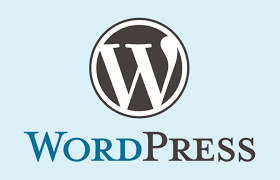
2.1. Xóa vĩnh viễn WordPress khỏi internet
Đây là những bước bạn phải cần thực hiện để xóa WordPress và làm nó khó để tìm lại.
Bước 1: Sao lưu trang WordPress của bạn
Bước đầu tiên bạn cần làm là làm ra một bản sao lưu hoàn toàn trang WordPress của bạn. Bạn vẫn nên làm ra một bản copy lưu cho dù bạn ước muốn xóa nó vĩnh viễn.
Điều này sẽ rất có ích trong trường hợp bạn thay đổi ý định trong tương lai hoặc bạn mong muốn truy xuất một phần thông tin mà bạn đã xóa trước đây.
Bước 2: Xóa bỏ những file WordPress
Bây giờ bạn cần xóa bỏ các tệp tin WordPress được lưu giữ trong máy chủ của mình. Việc xóa những tệp này sẽ xóa bỏ ứng dụng WordPress cũng như “themes”, “plugins”, hình ảnh cũng giống như những tập tin phương tiện truyền thông.
Bạn có thể làm được điều đó bằng cách vào “WordPress hosting account’s dashboard”. Sau khi đăng nhập, xác định biểu tượng tệp tin Manager. Tệp Manager cung cấp một giao diện dựa trên Web để quản lí các tập tin được lưu trữ trong máy chủ. Bạn cần đi tới thư mục gốc và xóa bỏ toàn bộ tập tin được lưu trữ ở đây.
Bạn cũng có thể xóa những tập tin WordPress này bằng việc dùng FTP client.
Bước 3: Chặn các bots tìm kiếm sử dụng Robots. Txt
Bây giờ bạn đã xóa trang Web của mình. Giờ đã tới lúc bạn chặn các máy tìm kiếm khỏi truy tìm trang Website của bạn.
Chúng tôi sẽ sử dụng tập tin robots.txt để thông báo tới các bots tìm kiếm rằng chúng tôi không muốn chúng vào xem những trang này.
Hãy nhớ rằng tập tin robots.txt chỉ là một lệnh chỉ dẫn. Nó được các máy tìm kiếm khác tuân thủ, tuy vậy một vài “crawler” ít được biết tới hơn có thể bở qua nó hoàn toàn. chớ lo lắng vì chúng tôi sẽ hướng dẫn bạn giải quyết việc này.
Trước tiên, bạn phải tạo ra một file robots.txt mới, sử dụng trình quản lí file trong cPanel hoặc FTP. Một khi làm ra tập tin này, bạn cần phải biên tập và thêm những dòng sau:
1 | User-agent: * |
2 | Disallow: / |
Hai dòng này không cho phép toàn bộ các “user – agents” (crawlers như Googlebot) truy cập các URL dưới domain của bạn.
Bước 4: Xóa bỏ nội dung khỏi máy tìm kiếm
Cho dù nội dung của bạn không còn tồn tại nữa, công cụ tìm kiếm có thể vẫn hiển thị thông tin đó trong một thời gian.
Công cụ tìm kiếm hiểu rằng những trang Website có thể bởi vì ngừng làm việc do lỗi kĩ thuật. đó là lí do tại sao máy tìm kiếm tiếp tục hiển thị nội dung trong một khoảng thời gian với hi vọng trang Web của bạn có thể trở lại bình thường.
Bạn cần phải thông báo 1 cách dứt khoát với công cụ tìm kiếm rằng nội dung của bạn không còn hiện hữu nữa và nó đã được xóa bỏ hoàn toàn.
Cách dễ dàng nhất để thực thi việc này là sử dụng tập tin .htaccess. Bạn phải tạo ra một tập tin mới trong Folder gốc trên trang Website của bạn & đặt tên nó là .htaccess.
Kế đến, bạn phải cần biên tập .htaccess & thêm dòng mật mã này vào:
1 | RewriteEngine On |
2 | RewriteCond %REQUEST_URI !^/robots.txt |
3 | RewriteCond %HTTP_HOST ^www\.example\.com$ [NC] |
4 | RewriteRule ^(.*)$ - [L,G] |
Đừng bao giờ quên thay thế example.com bằng tên miền vủa bạn.
Mật mã này sẽ xoay chỉnh lại toàn bộ yêu cần tới trang Web của bạn và hiển thị 410 Error. Tuy nhiên, nó sẽ cho phép “crawlers” truy xuất vào tập tin robots.txt của bạn.
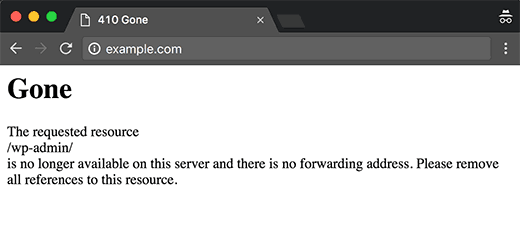
Mặc dù thực hiện tất cả các bước trên nhưng mà quá trình này có thể tốn của bạn một tí thời gian. bạn có thể tăng tốc hơn thế nữa bằng việc gửi yêu cầu xóa bộ nhớ cache.
2.2. Loại bỏ “Website Snapshots” khỏi Wayback Machine
Archive.org’s Wayback Machine là kho lưu trữ các trang Website lớn nhất thế giới. Nó thu thập & lưu giữ các phiên bản cached của hang tỉ trang Website.
Bất kì ai cũng có thể truy tìm Wayback Machine để tìm kiếm “cached snapshots” của bất kì trang Website nào.
Cách tốt nhất để loại bỏ hoàn toàn trang Website của bạn khỏi Wayback Machine là liên hệ với Archive.org và yêu cầu họ xóa bỏ “snapshots” nội dung của bạn.
Loại bỏ trang Website của bạn khỏi Wayback Machine thông qua việc gửi Email tới Archive.org sẽ cam đoan rằng những “snapshots” trước đây của bạn sẽ không bao giờ xuất hiện nữa.
Ngay đến cả khi việc đăng kí domain của bạn hết hạn và bị chuyển cho một chủ sở hữu mới thì Archive.org sẽ không thể nào cho phép lưu giữ lại domain name đấy.
TẠM KẾT.
Vậy là Khotenmien.vn đã vừa giới thiệu về WordPress cho các bạn rồi đấy. Mong rằng những thông tin trong bài viết dưới đây có thể cung cấp cho bạn những thông tin đầy đủ nhất về WordPress thông qua một số nội dung như Cách xóa bỏ WordPress như thế nào? Khi nào phải xóa bỏ WordPress… từ đó có thể giúp ích cho các công việc của bạn. Hi vọng bài viết sẽ phần nào giúp bạn có thêm nhiều kiến thức về lĩnh vực này!
Xem thêm: WordPress là gì? Ưu điểm và nhược điểm của WordPress
Thu Uyên – Tổng hợp, chỉnh sửa.


